
Корисници који су добили ново ажурирање Виндовса 10 наишли су на још један проблем: након извршења наредбе „Схутдовн“, рачунар се не искључује. Штавише, на различитим уређајима понашање рачунара може бити различито: чини се да је рачунар искључен, али хладњак је бучан, рад је завршен, али индикатор о укључивању је активан, итд..
Размислите зашто се Виндовс 10 не искључује или се понаша непримерено (укључује се након гашења) и како да се носите са тим. У различитим ситуацијама проблем могу проузроковати различити извори. Покушајмо да покријемо све познате узроке оваквог понашања рачунара..
ПЦ се одбија искључити након што кликне на дугме за искључивање
Најчешће се проблеми с напајањем и његовим управљањем јављају на лаптоповима и нетбооковима, посебно ако је Виндовс 10 добијен ажурирањем на претходну верзију, а не чистом инсталацијом. Ако наиђете на проблем када је хладњак бучан након завршетка рачунара, урадите следеће операције (ставци 1 и 2 односе се само на уређаје који раде на Интел платформи).
1. Власници уређаја Асус и Делл требали би деинсталирати апликацију Интел Рапид Стораге Тецхнологи. Улазимо у апплет „Програми и компоненте“, на пример, проналазећи га путем траке за претрагу, потпуно избришемо програм и поново покренемо систем.
2. Посјетимо страницу за подршку уређају и преузимамо управљачки програм за Интел Манагемент Енгине Интерфаце, чак и ако не подржава „првих десет“ или није на листи компатибилних оперативних система. Кроз Вин → Кс позивамо алатку „Управитељ уређаја“, проширимо листу системских уређаја и пронађемо уређај са истим именом. Користећи контекстни мени елемента, позивамо функцију деинсталације уређаја и потврдимо оквир да бисте деинсталирали све управљачке програме који се односе на уређај. Након поновног покретања рачунара, инсталирајте управљачки програм преузет са службеног ресурса и инсталирајте га.
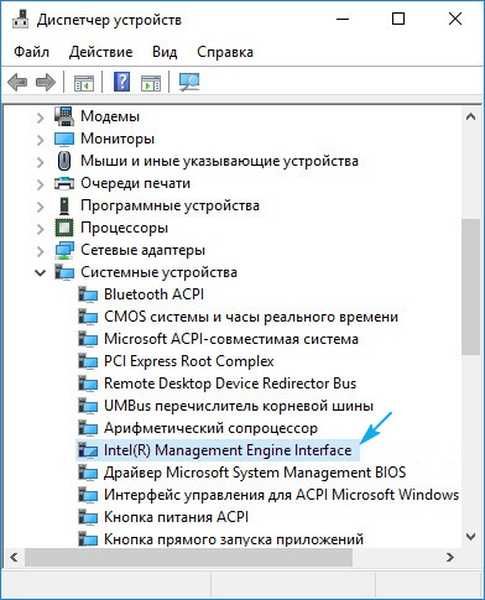
3. Осигурајте да су сви други управљачки програми за системске уређаје инсталирани, компатибилни са Виндовсом 10 и да раде исправно. Ажурирајте сав системски софтвер путем Ажурирајућег центра.
4. Онемогућите десетине „брзог старта“, у неким случајевима помаже да се реши узрока проблема.
5. Искључите све периферне уређаје повезане на преносни уређај.
6. Извадите батерију и проверите да ли се проблем и даље наставља..
Ако се лаптоп спонтано укључи одмах након искључивања (најчешће се појављује на Леново уређајима), извршимо следеће операције.
1. Идите на „Цонтрол Панел (Контролна табла)“ и пребаците изглед његових икона у „Ларге Ицонс“ (Велике иконе).
2. Назовите апплет "Снага".
3. Поред тренутне шеме напајања кликните на везу "Подешавање шеме напајања".
4. Кликните на икону за уређивање додатних поставки напајања.

5. Проширите одељак „Мировање“.
6. Искључите тајмере за буђење.
Такође идите на "Управитељ задатака" и позовите "Својства" мрежне плоче.

На картици „Управљање напајањем“ поништите потврдни оквир поред ставке која омогућава мрежној картици да избаци рачунар из стања приправности.
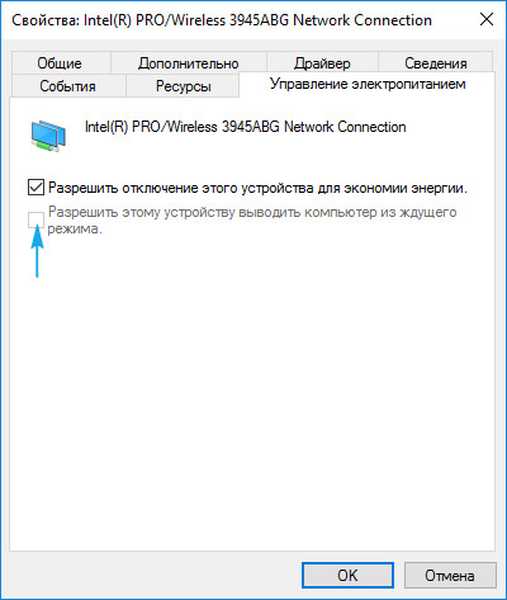
Проблем је са десктоп рачунаром
За рачунар препоруке ће бити исте: забрањујемо мрежној плочи да буди уређај из стања мировања и деактивирамо тајмере за буђење. Затим, ако то не помогне, извршавамо ручно ажурирање свих управљачких програма, преузимајући их са званичних ресурса подршке са одговарајућих уређаја. Ако имате потешкоћа са ажурирањем софтвера за графички адаптер, требало би да користите апликацију Диск за деинсталацију драјвера.
Обратите посебну пажњу на управљачки програм чипсета. Ако ажурирање ове компоненте није дало жељени резултат, покушајте да је вратите на претходну верзију.
Решење проблема може бити укључивање ажурирања за Виндовс 10 након чега следи ажурирање система. Последња ствар која може да помогне је ресетовање БИОС / УЕФИ поставки. Да бисте ресетовали параметре основног система улаза / излаза, морате да уђете у БИОС и користите опцију „Лоад Сетуп Дефаултс“ или кликните одговарајуће дугме да бисте поставили фабричка подешавања (приказано је у доњем информационом реду).
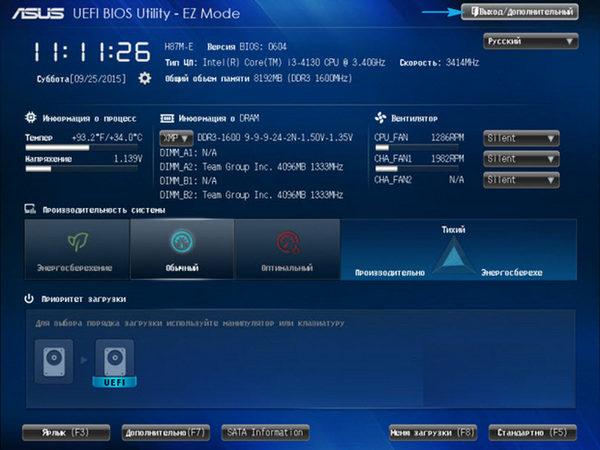
У многим УЕФИ-има опција ресетовања се налази у менију Екит..
Да се дуго не бичекали у потрази за одговарајућим дугметом или ставком менија, можете ресетовати подешавања помоћу џампера (скакача) или затварањем контаката помоћу импровизованог проводног уређаја, као што је одвијач. Такође можете да уклоните округла батерија са новчићима из одговарајуће утичнице на матичној плочи на неколико секунди. Након тога вратите га натраг и подесите време / датум и остале БИОС параметре. Ова опција најчешће решава проблем када се рачунар и лаптоп у Виндовс-у 10 не искључе.











